決定性スケジューラの使用
-
第 3 章「SunVTS の起動」の説明に従って、SunVTS CDE ユーザーインタフェースから SunVTS を起動します。
-
SunVTS メニューバーの DSched オプションから start DS を選択して、決定性スケジューラを起動します (図 6-2)。
注 -決定性スケジューラを起動すると、SunVTS メインウィンドウの多くのコマンド (起動、停止、中断、記録、再実行、読み込み、および設定) は使用不可になります。決定性スケジューラを停止すると、SunVTS のこれらの機能が使用可能になります。
図 6-2 DSched メニュー
 表 6-2 DSched メニューの選択項目の説明
表 6-2 DSched メニューの選択項目の説明メニュー項目
説明
Start DS
決定性スケジューラの機能を起動し、Deterministic Scheduler ダイアログボックスを表示します。
Show DS
DS UI が終了したあとで、Deterministic Scheduler ダイアログボックスを再表示します。
Quit Options
以下の終了オプションが表示されます。
Quit DS UI only - Deterministic Scheduler ダイアログボックスを終了し、決定性スケジューラは動作したままにします。
Quit DS - Deterministic Scheduler ダイアログボックスを終了し、決定性スケジューラを停止します。
-
以下の手順でタスクを定義します。
-
Deterministic Scheduler ダイアログボックスで、Edit ボタンをクリックします。
決定性スケジューラの Available Tasks リストに、既存のタスクの一覧が表示されます (作成済みの場合)。既存のタスクを使用することもできますが、新しく作成することもできます。決定性スケジューラを初めて使用する場合は、新しく作成する必要があります。
-
SunVTS メインウィンドウで、テストセッションを構成します (適切なデバイスとテストモードを選択)。
複数のテストをタスクに割り当てた場合は、そのタスク内のテストの順序は SunVTS によって決定されます。すべてのテストの順序を制御する場合は、各タスクに割り当てるテストは 1 つだけにしてください。
決定性スケジューラが起動した後に、Max System Passes のデフォルト値が 0 (無限に実行) から 1 (1 回実行) に変更されます。この場合、選択したテストが各タスクで 1 回だけ実行され、シーケンス内の次のタスクに進みます。
-
Deterministic Scheduler ダイアログボックスで、タスク名を入力します。
-
ウィンドウの下方にある Store ボタンをクリックします。
Available Tasks リストにタスクが表示されます (図 6-3)。
図 6-3 Edit パネルに定義されているタスク
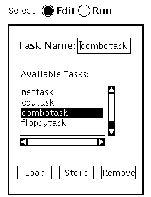
-
特定のタスクに対して構成されているテストを表示するには、Available Tasks リストからタスクを選択し、Load をクリックします。
SunVTS メインウィンドウに、選択したタスクに関連付けられている SunVTS テスト構成が表示されます。
-
タスクを修正する場合は、そのタスクを選択して読み込んでから、SunVTS メインウィンドウでそのテスト構成を変更し、ウィンドウの下方にある Store ボタンをクリックします。
-
タスクを削除する場合は、そのタスクを選択してウィンドウの下方にある Remove ボタンをクリックします。
選択したタスクが Available Tasks リストから削除されます。
-
-
以下の手順でシーケンスを定義します。
-
タスクリストからタスクを選択します。
-
Insert ボタンをクリックします。
選択したタスクがシーケンスリストに追加されます。
-
必要なすべてのタスクを、実行する順序でシーケンスリストに追加するまで、手順 a から手順 b を繰り返します。
同じタスクを複数個追加できます。
テストを開始すると (手順 6)、タスクは上から順に実行されます。
-
シーケンスリストからタスクを削除する場合は、そのタスクを選択して Delete を選択します。
-
あとで使用するためにシーケンスを保存するには、Sequence Name フィールドに名前を入力し、ウィンドウの上方にある Store をクリックします (図 6-4 を参照)。
このシーケンスは保存され、あとで使用するときに簡単に取得できます。
図 6-4 Deterministic Scheduler ダイアログボックス
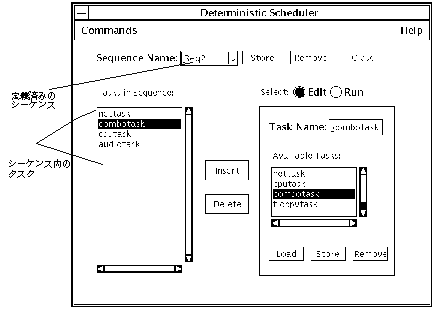
-
シーケンスを選択し、Run ボタンをクリックします。
右側のパネルに Run パネルが表示されます (図 6-5)。Run パネルでは、シーケンスの実行回数 (ループ) を定義し、シーケンスの実行を開始できます。
図 6-5 Run パネル
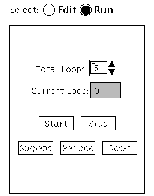
-
-
シーケンスのループを定義します。
-
Start ボタンをクリックしてシーケンスを起動します。
-
SunVTS メインウィンドウで、テストの進行状況を監視できます。詳細は、「テスト状態の監視」を参照してください。テストの結果は、すべて SunVTS ログファイルに記録されます。
-
Deterministic Scheduler ダイアログボックスを閉じるには、Close ボタンをクリックするか、Deterministic Scheduler ダイアログボックスで Commands をクリックし Quit Options をクリックし Quit UI を選択します。Deterministic Scheduler ダイアログボックスは、SunVTS メインウィンドウから再度開くことができます。
-
シーケンスの中断および再開を行うには、Deterministic Scheduler ダイアログボックスの Suspend および Resume ボタンをクリックします。
-
-
SunVTS メインウィンドウと Deterministic Scheduler ダイアログボックスをリセットするには、Reset ボタンを使用します。
SunVTS メインウィンドウのテスト統計と Deterministic Scheduler ダイアログボックスの現在のループ回数がリセットされます。
-
操作が完了して Deterministic Scheduler ダイアログボックスを終了するには、Commands をクリックし Quit Options をクリックし Quit DS and UI を選択します。
決定性スケジューラと Deterministic Scheduler ダイアログボックスの表示が終了します。
- © 2010, Oracle Corporation and/or its affiliates
